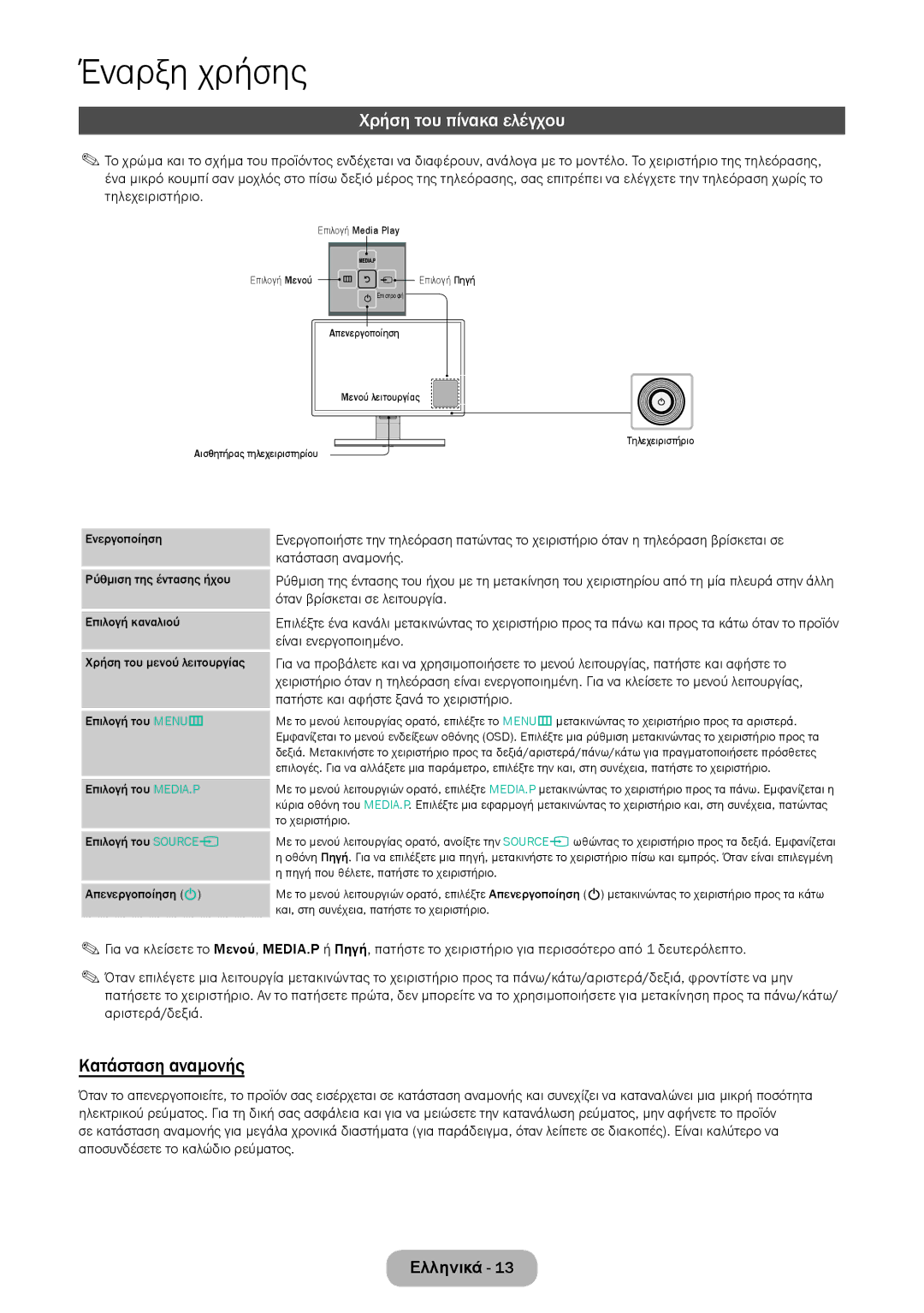Τηλεόραση/Οθόνη LED
Προειδοποίηση σχετικά με τις στατικές εικόνες
Ειδοποίηση σχετικά με την ψηφιακή τηλεόραση
Δώστε προσοχή στο σύμβολο
Προειδοποίηση
Τροφοδοσία ρεύματος
Προφυλάξεις για την ασφάλεια
Ενδέχεται να προκληθεί τραυματισμός ή υλικές ζημιές
Τοποθέτηση Προειδοποίηση
Προσοχή
Διαφορετικά, ενδέχεται να
Εγκαταστήστε την κεραία μακριά από καλώδια υψηλής τάσης
Στο προϊόν, ενδέχεται να
Χρήση Προειδοποίηση
Καθαρισμός Προειδοποίηση
Με αυτό
Φροντίστε να μην εισέλθει νερό στο προϊόν
Ενδέχεται να προκληθεί έκρηξη ή πυρκαγιά
Χρησιμοποιήστε τη λειτουργία Εξοικονόμησης ενέργειας
Για μεγάλο χρονικό διάστημα
Μπορούν να τις φτάσουν τα παιδιά ή ! τα βρέφη
Προσέχετε ώστε να παιδιά να μη
Άλλες προειδοποιήσεις
Παροχή σωστού εξαερισμού για το προϊόν σας
Καλώδια εισόδου πωλούνται ξεχωριστά
Πρόσθετα εξαρτήματα και καλώδια
Τηλεχειριστήριο & μπαταρίες AAA x
Κατάσταση αναμονής
Χρήση του πίνακα ελέγχου
Ρύθμιση της έντασης του ήχου
Τα κουμπιά του τυπικού τηλεχειριστηρίου
Σημειωση
Τοποθέτηση των μπαταριών Μέγεθος μπαταρίας AAA
Τρόπος χρήσης του κύριου μενού ενδείξεων οθόνης OSD
Τρόπος πλοήγησης στα μενού
Εμφανίζονται στην οθόνη οι ρυθμίσεις του κύριου μενού
Εικόνα, Ήχος, Εκπομπή, Εφαρμογές, Σύστημα, Υποστήριξη
Ρύθμιση
Σύνδεση του ρεύματος
Εικόνα ενδέχεται να διαφέρει, ανάλογα με το μοντέλο
Συνδέσεις
Κοινή χρήση οθονών φορητών συσκευών στη συσκευή προβολής
Διαθέσιμες συσκευές DVD, VCR
Χρήση καλωδίου Scart
Χρήση υποδοχής καλωδίου ακουστικών
Σύνδεση σε συσκευές ήχου
Χρήση καλωδίου HDMI, καλωδίου Hdmi σε DVI ή καλωδίου D-sub
Σύνδεση σε υπολογιστή
Χρήση της κάρτας CI ή CI+ Card
Βέλτιστη ανάλυση 1920 x 1080 pixel
Τρόποι λειτουργίας προβολής είσοδος D-Sub και HDMI/DVI
Αλλαγή της πηγής εισόδου
Πηγή
Τρόπος χρήσης της λειτουργίας Επεξεργασία ονόματος
TV / Εξωτ. / PC / HDMI1/DVI / HDMI2 / AV / Component
Σωστή στάση σώματος για τη χρήση του προϊόντος
Αλλαγή της προεπιλεγμένης λειτουργίας εικόνας
Λειτ. εικόνας
Μενού → Εικόνα → Λειτ. εικόνας
Αντίθεση
Οπ. φωτισμός
Φωτεινότητα
Ευκρίνεια
Μέγεθος εικόνας
Χρόνος απόκρισης Κανονικό / Πιο γρήγ. / Μέγιστη ταχύτητα
Αλλαγή του μεγέθους της εικόνας
Μενού → Εικόνα → Μέγεθος εικόνας
Διαθέσιμα μεγέθη εικόνας σύμφωνα με την πηγή εισόδου
Ρύθμιση οθόνης PC
Αυτόματη προσαρμ
Βαθμονόμηση της προβολής στην οθόνη
Χρήση του προϊόντος ως οθόνη υπολογιστή PC
Εικόνα σε εικόνα PIP
Αλλαγή των επιλογών εικόνας
Ρυθμίσεις για προχωρημένους
Μενού → Εικόνα → Ρυθμίσεις για προχωρημένους
Απόχρωση δέρματος Έμφαση στη ροζ Απόχρωση δέρματος
Μενού → Εικόνα → Επιλογές εικόνας
Επιλογές εικόνας
Τόνος χρώματος Ψυχρός / Τυπικό / Θερμός1 / Θερμός2
Επαναφορά εικόνας
Απενεργ.Εικ
Λειτουργία ήχου
Αλλαγή της προεπιλεγμένης λειτουργίας ήχου
Προσαρμογή των ρυθμίσεων ήχου
Εφέ ήχου
Πρόσθετες ρυθμίσεις
Ρυθμίσεις ηχείου
Επαναφορά ήχου
Επιλογή του Λειτουργία ήχου t
Αυτόματος συντονισμός
Κεραία
Χώρα Περιοχή
Απομνημόνευση καναλιών
Συντονισμός ψηφιακών καναλιών
Χειροκίνητος συντονισμός
Κανάλι, Συχνότητα, Εύρος μπάντας
Συχνότητα, Διαμόρφωση, Ρυθμός συμβόλων
Χρήση του κουμπιού Info Οδηγός τώρα & μετά
Λίστα καναλιών
Χρήση του μενού Κανάλι
Αλλαγή καναλιού
Αλλαγή του εκπεμπόμενου σήματος
Οδηγός
Αλλαγή της λίστας καναλιών
Χρήση της προβολής καναλιού
Χρήση του Προγραμματισμού προβολής
Διαχείριση προγρ
Μενού → Εκπομπή → Διαχείριση προγρ
Προγραμματισμός προβολής αναλογικών καναλιών
Προγραμματισμός προβολής ψηφιακών καναλιών
Ακύρωση προγραμματισμού προβολής
Επεξεργασία λίστας χρονοδιακόπτη
Κατάργηση καναλιών
Επεξεργασία καναλιού
Μετονομασία αναλογικών καναλιών
Επεξ. αγαπημ. t
Μετονομασία λίστας αγαπημένων καναλιών
Προσθήκη καναλιών
Αλλαγή σειράς της λίστας αγαπημένων καναλιών
Αντιγραφή λίστας αγαπημένων καναλιών
Μεταφ. λίστας καναλ
Μικροσυντονισμός
Διαγραφή όλων των προφίλ χειριστή CAM
Υπότιτλοι t
Γλώσσα Teletext
Επιλογές ήχου
Ψηφιακό κείμενο μόνον για το Ην. Βασίλειο
Μενού → Εκπομπή → Κοινή διασύνδεση
Κοινή διασύνδεση
Ρύθμιση της ώρας
Διάρκεια
Μενού → Σύστημα → Διάρκεια
Χρονοδιακόπτης
Χρονοδ. απενεργ
Χρονοδ. ενεργ
Χρόνος αυτόμ. προστ
Λύση Eco
Οικονομικές λύσεις
Αλλαγή PIN
Κλ. διαβαθμ. προγρ
Κλείδωμα καναλιού
Φραγή προγραμμάτων
Γενικά
Γλώσσα μενού
DivX Video On Demand
Anynet+ HDMI-CEC
Μενού → Σύστημα → Anynet+ HDMI-CEC
Μενού → Σύστημα → DivX Video On Demand
Μενού υποστήριξης
Αυτοδιάγνωση
Μενού → Υποστήριξη → Αυτοδιάγνωση Δοκιμή εικόνας
Δοκιμή ήχου
Αναβάθμιση στην τελευταία έκδοση
Ενημέρωση λογισμικού
Επικοιν. με Samsung
Χρήση κατάστασης
Μενού → Υποστήριξη → Χρήση κατάστασης
Μενού → Υποστήριξη → Επικοιν. με Samsung
Λίστα πηγών
Μενού εφαρμογής
Σύνδεση συσκευής USB
Εφαρμογή
Media Play
Αποσύνδεση συσκευής USB
Αναπαραγωγή επιλεγμένων αρχείων
Menu → Εφαρμογές → Media Play
Αναπαραγωγή βίντεο
Αναπαραγωγή βίντεο
Επανάληψη
Πρόσθετες ρυθμίσεις αναπαραγωγής βίντεο
Λειτ. εικόνας
Λειτουργία ήχου
Δημιουργία λίστας αναπαραγωγής
Προβολή διαφανειών
Άνοιγμα διαφορετικού αρχείου
Μουσ. υπόκρουση
Μίνι πρόγρ. αναπ
Πρόσθετες ρυθμίσεις αναπαραγωγής φωτογραφιών
Πρόσθετες ρυθμίσεις αναπαραγωγής μουσικής
Σάρωση μουσικής
Λειτουργία ποδοσφαίρου t
Αναπαραγωγή μουσικής
Anynet+ HDMI-CEC
Ρύθμιση του Anynet+ HDMI-CEC
Μενού Anynet+ HDMI-CEC
Δείτε τηλεόραση
Anynet+ HDMI-CEC
Εναλλακτική επιλογή συσκευών Anynet+
Χρονοδιακόπτης Μενού → Σύστημα → Ώρα → Χρονοδιακόπτης
Αντιμετώπιση προβλημάτων
Τη δυνατότητα Κανένα σήμ. αναμ ή Αυτόμ.απενεργ
Αυτόμ.απενεργ. Μενού → Σύστημα → Λύση Eco → Αυτόμ.απενεργ
→ Εκπομπή → Αυτόματος συντονισμός
Εικόνας / Χρώμα / Φωτεινότητα / Ευκρίνεια
Υποστηρ. λειτουργία
Μενού → Σύστημα → Λύση Eco → Εξ/ση Ενέργειας
Ήχου
Στην επιλογή Μενού → Σύστημα → Ρύθμιση
Πλαισίου του προϊόντος Το μενού PIP δεν είναι
Καλώδια με συνδέσμους 90 μοιρών
Διαθέσιμο Component, HDMI1/DVI, EXT. ή HDMI2
Δυνατότητα Ρύθμιση
Μέτρων
Προβλήματα Λύσεις και επεξηγήσεις Το τηλεχειριστήριο δεν
Ρύθμισης της δυνατότητας Anynet+
Του προϊόντος
Αναπαραγωγή Λειτουργία αναπαραγωγής
Προβλήματα Λύσεις και επεξηγήσεις
Βεβαιωθείτε ότι η συσκευή υποστηρίζει λειτουργίες Anynet+
Εκτελέστε νέα αναζήτηση για συσκευές Anynet+
Τιμές ανάλυσης εικόνας που υποστηρίζονται
Υπότιτλοι
Μορφές αρχείων υποτίτλων και Media Play που υποστηρίζονται
Εξωτερικοί
Codec βίντεο
Μορφές αρχείων μουσικής που υποστηρίζονται
Αποκωδικοποιητές βίντεο
Άλλοι περιορισμοί
Αποκωδικοποιητές ήχου
Τυπική σελίδα teletext
Δυνατότητα teletext αναλογικών καναλιών
Δεν διατίθεται στη σειρά TD590
Προσοχή
Σημαντικό
Εγκατάσταση του κιτ τοποθέτησης στον τοίχο
Εγκατάσταση του στηρίγματος τοποθέτησης στον τοίχο
Προδιαγραφές Vesa κιτ τοποθέτησης στον τοίχο
Για να ασφαλίσετε το προϊόν, ακολουθήστε αυτά τα βήματα
Αντικλεπτική κλειδαριά Kensington
Φύλαξη και συντήρηση
Άδεια χρήσης
Πρόσθετες πληροφορίες
Σύστημα χρώματος/βίντεο
Προδιαγραφές
27 Τ
Ευρετήριο
40 Φ
Αντιμετώπιση προβλημάτων
DivX Video On Demand
Επικοινωνία με τη Samsung ΣΕ ΟΛΟ ΤΟΝ Κοσμο